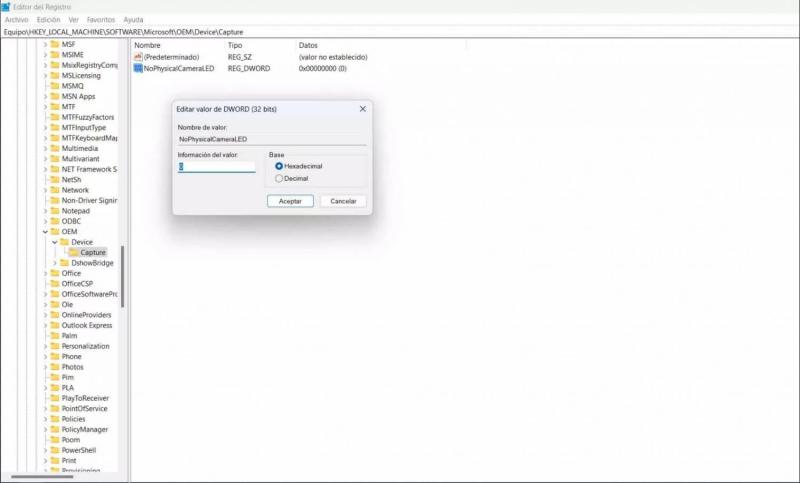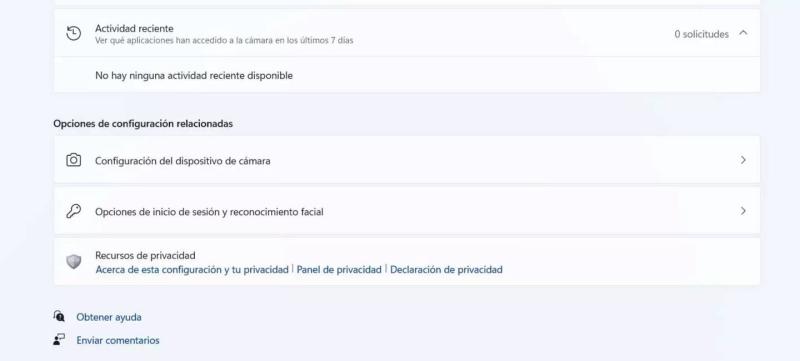Sigue estos pasos para saber si te espían a través de tu webcam

T13 En Vivo
Actualmente la mayoría de los notebooks vienen con una cámara web integrada. Por eso, es muy común ver que algunas personas suelen pegar un papelito encima para tapar el mini lente, por miedo a que sean espiados a través de ella. Para muchos puede ser una exageración, pero a fin de cuentas, si puede estar pasando.
Por eso, el portal Redes Zone compartió un truco bien detallado para saber si la webcam de tu laptop o la de tu PC de escritorio (la que sueles conectar por USB) fue intervenida por terceros a través de programas maliciosos y saber, también, qué puedes hacer para prevenirlo.
Activa una notificación para que Windows te avise que la cámara esté en uso
Por lo general, cuando uno empieza a usar su webcam en las videollamadas o aplicaciones para tomarse fotos con filtros, una luz LED parpadea al lado del lente. Así es como te avisa que la herramienta está en uso. Sin embargo, en ocasiones puede que esa lucecita no funcione porque está mala o, en el peor de los casos, no venga incluida.
Si la luz no te funciona hace tiempo, Redes Zone te recomienda que actives otra función para que sepas que la webcam está utilizando a través de una notificación de Windows que llega a tu escritorio. Para esto, debes seguir los siguientes pasos:
Debes presionar las teclas Windows + R en simultáneo y ejectuar regedit haciendo click en aceptar. Luego, en ese apartado, pega la siguiente dirección para accerder a esa conifugración:
Equipo\HKEY_LOCAL_MACHINE\SOFTWARE\Microsoft\OEM\Device\Capture.
Una vez ahí, haz doble click en NoPhysicalCameraLED. En esa casilla, de forma predeterminada, verás que aparece el número 0, por tanto, lo cambias por el valor 1 y le das aceptar. Luego reinicia tu dispositivo para procurar que los cambios estén bien. Ojo, esto no hará que la luz vuelva a funcionar, sino que te enviará una notificación cada vez que la webcam esté siendo usada. Así tendrás el control de ella.
¿Cómo saber si alguna vez han iniciado la cámara web sin mi permiso?
Para esto, el portal recomienda revisar el historial de uso para ver si ha sido activada con anterioridad, dirigiéndote a Configuración y luego pinchando Privacidad y seguridad,después accede al apartado de Cámara y clickea "Actividad reciente". De esta forma sabrás si alguien la ha activado o no.
En el caso de que tú no la hayas usado y aparezca en el listado que si fue utilizada, significa que está intervenida por terceros.Si ese fuera el caso, desde el portal recomiendan reestablecer los valores de fábrica, mantener los drivers actualizados y aplicarle seguridad a través de contraseñas, por ejemplo.
Cabe destacar que estas opciones están disponibles solamente en sistema operativo de Windows 11.